Wix Editör: Gelişmiş Menüler Ekleme ve Ayarlama
3 dk.
Bu makalede
- 1. Adım | Sayfanıza bir menü ekleyin
- 2. Adım | Menüyü gelişmiş menü olarak ayarlama
- 3. Adım | Menü ögeleri ekleme
Ögeleri istediğiniz gibi görüntülemek için menülerinizi gelişmiş bir menüye yükseltin. Gelişmiş menüler, ziyaretçilerinizin daha sonra nereye gitmesi gerektiğine karar vererek sitenizin farklı alanları için özel menüler oluşturmanıza olanak sağlar.
1. Adım | Sayfanıza bir menü ekleyin
Sitenize bir menü ekleyerek başlayın. Sitenizin görünümüne ve temasına uygun birçok farklı tasarım bulunur.
Bir menü eklemek için:
- Editörün sol tarafındaki Öge Ekle simgesine
 tıklayın.
tıklayın. - Menü ve Çapa'ya tıklayın.
- Menüler altından bir menü türü seçin.
- Seçtiğiniz menüye tıklayın ve sayfaya sürükleyin.
- Eklemek istediğiniz diğer menüler için 1-4 arasındaki adımları tekrarlayın.
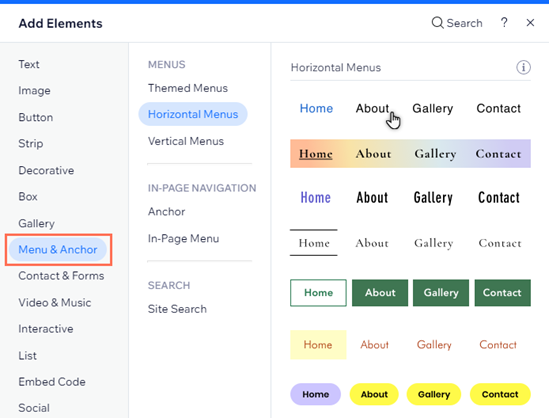
Gelişmiş menülerin sunduğu tüm özellikleri mi istiyorsunuz?
Gelişmiş tasarım özelliklerine ve alt-alt ögeler oluşturma seçeneğine sahip olabilmeniz için yatay bir menü eklemenizi öneririz.
2. Adım | Menüyü gelişmiş menü olarak ayarlama
Seçtiğiniz menüyü sitenize ekledikten sonra, site sayfalarınızdan ayırmak ve yeni özelliklerin kilidini açmak için onu gelişmiş bir menüye güncelleyin.
Bir menüyü gelişmiş menü olarak ayarlamak için:
- Editörünüzden menüye tıklayın.
- Ayarlar simgesine
tıklayın.
- Gelişmiş Olarak Ayarla'ya tıklayın.
- Pop up'ta Gelişmiş Olarak Ayarla'ya tıklayın.
- Gelişmiş olarak ayarlamak istediğiniz menüler için 1-4 arasındaki adımları tekrarlayın.
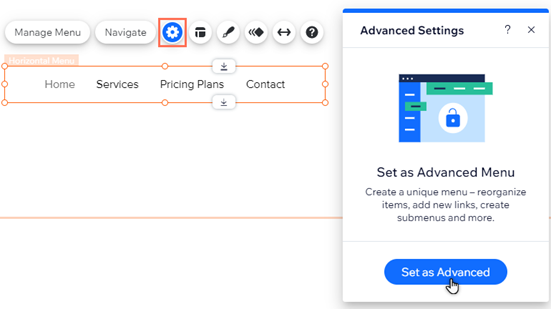
3. Adım | Menü ögeleri ekleme
Gelişmiş menünüzde ne görüntülenmesini istediğinizi seçin. İçeriği istediğiniz şekilde düzenlemek ve görüntülemek için sayfalar, bağlantılar, bağlantılar ve alt menü başlıkları ekleyebilirsiniz.
Menüye öge eklemek için:
- Editörünüzden menüye tıklayın.
- Menüyü Yönet'e tıklayın.
- Panelin altındaki Menü Ögesi Ekle'ye tıklayın.
- Menünüze eklemek istediğiniz öge türünü seçin:
- Site Sayfaları: Site sayfalarını menü ögeleri olarak ekleyin.
- Bağlantı: Menünüze bir bağlantı ekleyin. Harici sitelere, belgelere ve daha fazlasına bağlantı verebilirsiniz.
- Bölüm: Öge olarak menünüze bir sayfa bölümü ekleyin. Ziyaretçiler tıkladıklarında bölüme yönlendirilirler.
- Çapa: Menünüzdeki bir sayfa bağlantısına bağlantı görüntüleyin. Tıklamak, ziyaretçileri ilgili çapaya yönlendirir.
- Alt menü başlığı: Menünüze açılır alt menü ekleyin. Başlığı ekledikten sonra, alt menüde görüntülenecek menü ögelerini sürükleyip bırakabilirsiniz.
- Mega menü: Ziyaretçiler menüdeki ögenin üzerine geldiğinde görüntülenen bir konteyner ekleyin. Konteynerin düzenini ve tasarımını değiştirebilir ve buraya ögeler ekleyebilirsiniz. Mega menüler hakkında daha fazla bilgi edinin
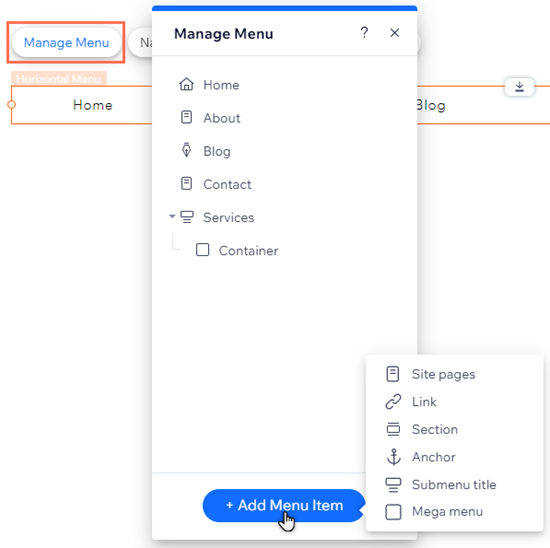
Sırada ne var?
- Ögeleri ekleyerek, kaldırarak ve yeniden adlandırarak gelişmiş menünüzü özelleştirin. İçeriğinizi kolaylaştırmak için alt menüler ve alt alt menüler de oluşturabilirsiniz. Menü ögelerini yönetme hakkında daha fazla bilgi edinin
- Menü türüne bağlı olarak (yatay veya dikey), gelişmiş menünüzün düzenini ve tasarımını istediğiniz gibi görünmesi için özelleştirebilirsiniz.

